Sebagian besar desktop dan laptop saat ini datang dengan Windows Vista yang sudah diinstal. Tetapi jika Anda berencana untuk mencoba sistem operasi Windows 7 baru maka VPC (Virtual PC) adalah cara terbaik untuk menginstal. Benar-benar aman dan mudah untuk menginstal sistem operasi di VPC tanpa membuat partisi baru untuk menginstal yang baru.
Meskipun Anda dapat melakukan boot ganda Windows 7 dengan Vista (Vista diinstal terlebih dahulu), sebaiknya gunakan Virtual PC untuk menginstal Windows 7 di dalam Vista yang sudah diinstal. Bagi mereka yang tidak tahu, Microsoft Virtual PC memungkinkan Anda menjalankan beberapa sistem operasi secara bersamaan pada sistem fisik yang sama. Anda dapat beralih di antara dua sistem operasi dalam hitungan detik.
Baca juga "10 Hal yang harus diingat sebelum menginstal Windows 7" untuk memastikan semuanya berjalan dengan baik.
Dalam tutorial ini kami akan menunjukkan kepada Anda bagaimana menginstal Windows 7 di dalam Windows Vista menggunakan Microsoft Virtual PC.
Persyaratan:
* Windows 7 DVD
* Microsoft Virtual PC (gratis)
Instal Windows 7 di Virtual PC 2007
Prosedur:
1. Unduh dan instal Virtual PC dari sini.
2. Jalankan perangkat lunak PC Virtual. Untuk melakukan ini, ketik Virtual PC di Vista kotak pencarian menu Start dan tekan enter.
3. Klik opsi "Baru" dan klik "Berikutnya" untuk melanjutkan.

4. Pilih opsi "Buat mesin virtual" dari tiga opsi yang tersedia. Saya lebih suka opsi ini karena ini memungkinkan Anda menyesuaikan sesuka Anda. Klik "Selanjutnya".
5. Di sini, ketikkan nama untuk mesin virtual baru. File secara otomatis disimpan ke folder My Virtual Machines. Untuk menyimpannya di lokasi lain, gunakan tombol "Browse".
6. Pilih sistem operasi yang ingin Anda instal menggunakan Virtual PC dari kotak drop down. Dalam tutorial ini kita memilih "Lainnya" karena opsi Windows 7 tidak tersedia di VPC seperti yang sekarang. Setelah memilih sistem operasi, klik "Next".
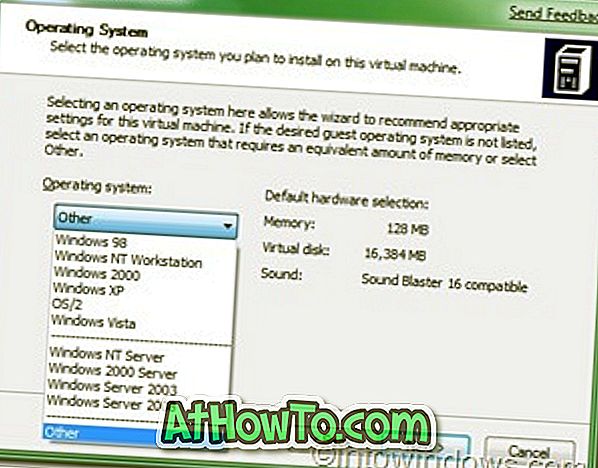
7. Jika Anda memiliki lebih dari 1GB RAM di sistem Anda, pilih "Menyesuaikan RAM" yang lain pilih "Menggunakan RAM yang disarankan". Jika Anda telah memilih "Menyesuaikan RAM" maka, pilih jumlah RAM yang ingin Anda alokasikan untuk menjalankan mesin Virtual (Windows 7) dan klik "Next". (Secara default, itu akan menggunakan 662 MB RAM, jika Anda ingin tetap seperti itu, klik "Next" secara membabi buta.
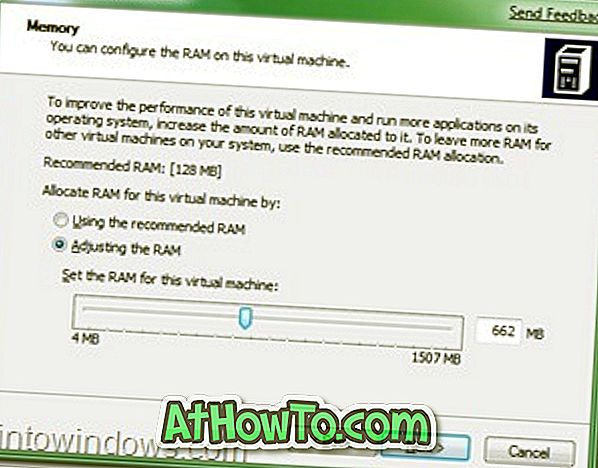
8. Di layar berikutnya, pilih "Hard disk virtual baru" dan sekali lagi tombol "klik".
9. Pada langkah ini, telusuri lokasi di mana Anda ingin membuat hard disk virtual dan tentukan nama untuk hard drive virtual tersebut. Juga jangan lupa untuk menentukan ukuran Hard Drive Virtual. Saya lebih suka setidaknya 16GB (Direkomendasikan oleh Microsoft).
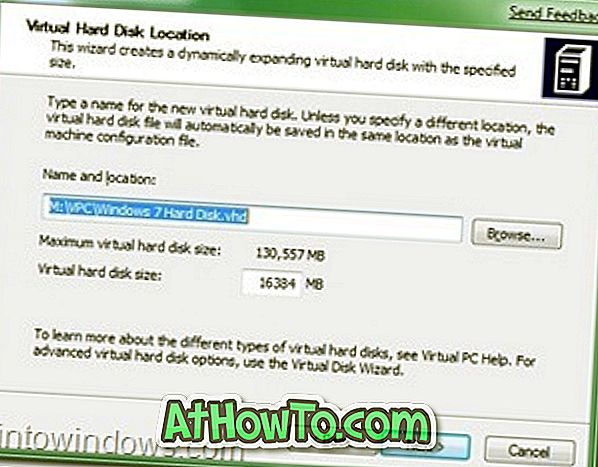
10. Klik tombol selesai.
11. Ini akan membuka jendela kecil yang disebut "Virtual PC Console". Klik tombol "Start" untuk memulai proses yang sebenarnya.
12. Masukkan Windows 7 DVD Anda ke drive optik atau drive USB plug-in bootable (menggunakan drive USB yang dapat Anda instal hanya dalam 10-15 menit) dan tekan enter ketika konsol Virtual PC meminta jendela ini. (Tidak perlu me-restart sistem Anda. Sistem akan restart di dalam konsol).

Anda akan melihat lingkungan pemasangan Windows 7 di dalam konsol.

13. Instal Windows 7 di dalam konsol dengan prosedur instalasi Windows 7 default yang Anda tahu. Setelah Anda selesai menginstal Anda, Anda akan melihat Window ini.
14. Sekarang, Anda dapat menginstal semua program yang diperlukan untuk Windows 7 Anda.
15. Anda dapat menutup PC Virtual dengan klik sederhana pada tombol "tutup" (kanan atas).
16. Untuk membuka Virtual 7 Anda sekali lagi, ketik "Virtual PC" (tanpa tanda kutip) di menu Start dan pilih Virtual Windows 7 Anda dari kotak dan klik "Start".

17. Anda selesai !!
18. Nikmati !!!












![Menginstal Windows 7 Tanpa Menggunakan Drive DVD / USB [Metode 1]](https://athowto.com/img/windows-7-guides/822/installing-windows-7-without-using-dvd-usb-drive.jpg)

